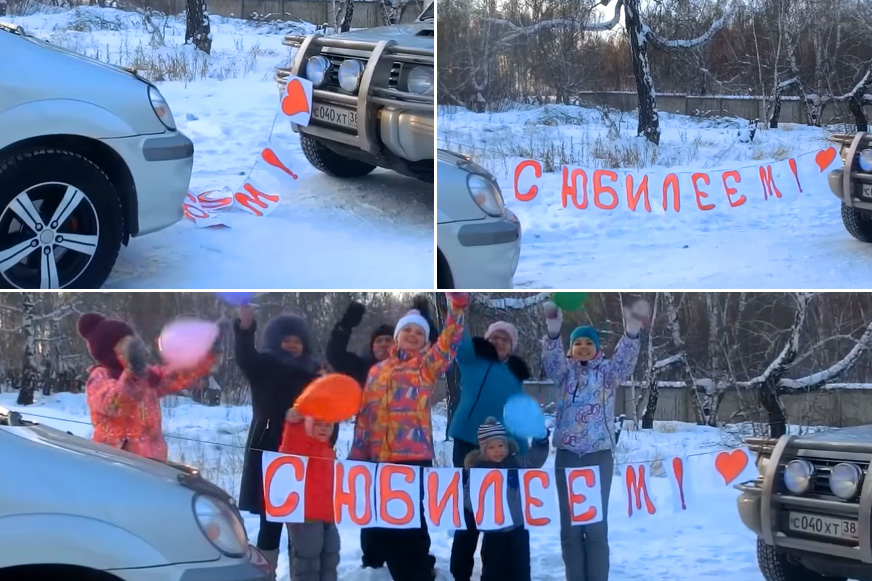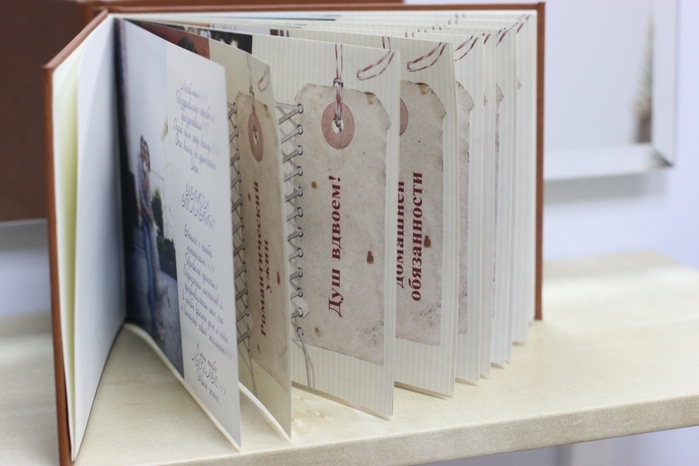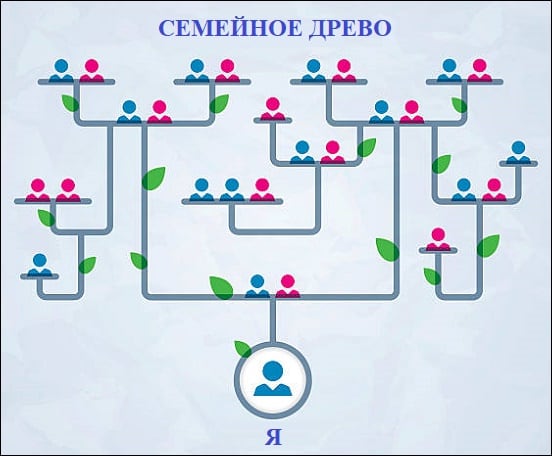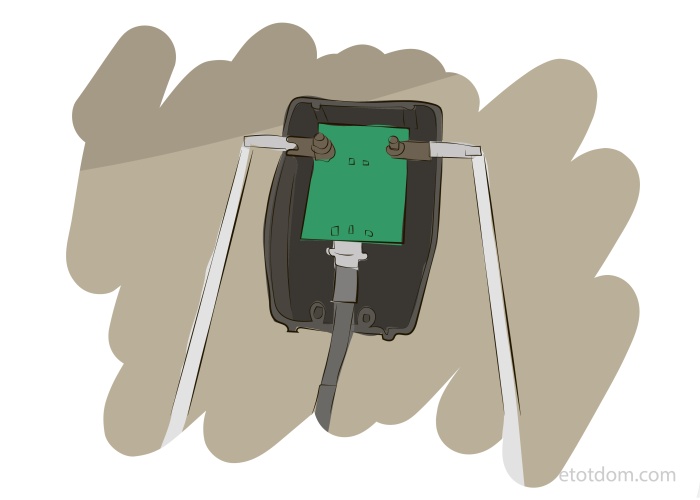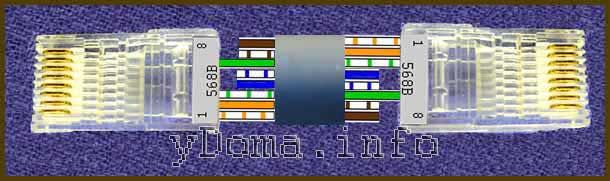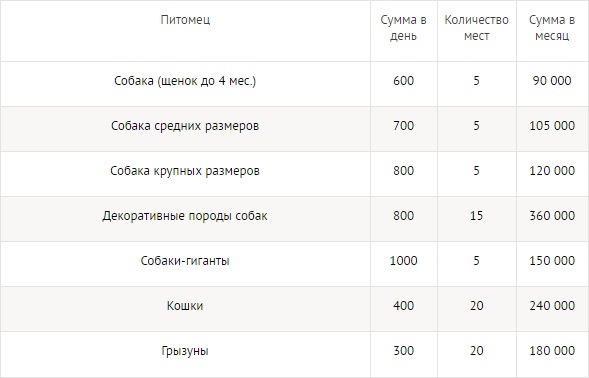Подключаем андроид авто к автомобилю своими руками
Содержание:
Ещё раз — что такое KiberCar Q-Link ?
Это модуль, который вы подключаете в USB порт вашего автомобиля, и если у вас есть большой красивый экран, а головное устройство поддержичает CarPlay или Android Auto, вы можете заменить одним нажатием кнопки унылый автомобильный мультимедиа интерфейс на нормальный Android, чтобы пользоваться Яндекс Навигатором, Youtube, Ivi и любыми другими приложениями. Надоело — вытащили из USB порта или просто нажали кнопку на магнитоле — и вот вам ваш родной автомобильный интерфейс. Выход в интернет — через Wi-Fi вашего смартфона, то есть ещё одна SIM-карта не нужна, приём сигнала со спутника — либо через встроенный в автомобиле GPS приёмник, либо через собственный, по Bluetooth (вот если вам повезло иметь иметь именно такую машину — придётся-таки повозиться с одним проводом). Штатное управление на руле — работает, штатные кнопки магнитолы — тоже. Девайс компактный и не привлекает внимания, ну а спрятать его можно в подлокотнике.
Физически Q-Link представляет собой маленькую коробочку без кнопок и без экрана, единожды подключив которую, можно и нужно забыть про её существование. По своим характеристикам, она напоминает средненький смартфон предыдущих поколений:
- 4-ядерный CPU с частотой 1.8 ГГц
- GPU Mali T 720
- 2 Гб RAM
- 16 Гб диск (свободно 6.8 Гб)
- Android 7.0
- USB порт для флэшки
- Bluetooth 4.1
- Wi-Fi 2.4 ГГц
Встроенного аккумулятора нет, но грузится Q-Link очень быстро. Вообще, разработчик видимо постарался учесть особенности использования подобных устройств и удалил из оболочки Android всё, что показалось ему лишним. В итоге, интерфейс если и не сказать, что «летает», то работает очень быстро. Правда, под нож пустили виджеты, разделение экрана и даже многозадачность, так что переключаться между приложениями можно лишь повторным их запуском, а интерфейс почти не кастомизируется.
Питается устройство по USB, и никаких там высокомощных розеток ему не нужно: будет работать там же, куда вы включаете зарядку для телефона. Как я уже говорил, если в вашем автомобиле через интерфейс CarPlay доступно подключение к штатному GPS навигатору, то вам сильно повезло, и инсталляция как таковая отсутствует. Если же такой возможности нет, то в комплекте идёт беспроводной GPS-трансмиттер с выносной антенной. Вам следует подключить его в любом удобном месте автомобиля и вынести антенну. Соединение между GPS блоком и Q-Link производится по Bluetooth протоколу. Антенный кабель имеет длину 3 метра, так что вы можете разместить GPS-антенну хоть под задним стеклом, хоть в багажнике.
С аксессуарами беда: в комплекте к устройству больше ничего не идёт, кроме кабеля питания для беспроводного GPS модуля, да и тот цепляется на клеммы. А если бы, допустим, был шнур под прикуриватель или ещё чехольчик для хранения Q-Link, был бы прямо-таки премиум-класс…
Как и полагается Android-устройству, Q-Link-ом можно управлять с беспроводной Bluetooth клавиатуры, если например, вы хотите дать пульт детям на заднем сиденье. Основное преимущество устройства — в простоте подключения и сохранении штатного внешнего вида интерьера автомобиля вместе со штатным сенсором и штатным экраном.
Чем ещё полезен Android в машине, кроме Яндекса и YouTube?
Конечно, основные преимущества штатного головного устройства перед смартфоном — это большой экран, свободные руки и отсутствие режима энергосбережения, когда экран гаснет. С одной стороны, кажется что это мелочи по сравнению со смартфоном, который на протяжении десятилетий учился каждый день быть удобнее пользователю, но это не так. В автомобиле экран встроенной магнитолы располагается на комфортном для водителя уровне, не закрывает дефлекторы климатической системы, не гаснет при звонках на мобилу, а это значит вы можете делать то, что раньше казалось вам совершенно неприемлемым, развлекая себя в пробках.
1. Следить за котировками онлайн
Сейчас, когда вся страна инвестирует через удобные приложения, так приятно видеть, как каждую секунду твой счёт увеличивается за счёт роста акций. Да, человек может бесконечно смотреть на три вещи: на горящий огонь, текущую воду и как растёт биржевой депозит.
Установите приложение от Investing.com, и выводите на весь экран биржевые графики, но помните, о чём мы говорили с вами выше: если в пробке вы вдруг решили купить акции или поторговать нефтью, делайте это с вашего смартфона, через другой аккаунт банковского приложения.
2. Смотреть на IP-камеры
Не важно, что снимают ваши камеры: родной двор, в котором вы заранее видите, есть ли свободные места для парковки или нет, родной подъезд или офис, вы можете превратить ваш автомобиль в рабочее место офицера по безопасности. Пользоваться IP-камерами через ГУ автомобиля так же удобно, как и на планшете, и если уж совсем всё надоело и хочется тишины, вы просто можете включить трансляцию и смотреть как работают ваши коллеги
Если по правилам безопасности вы можете подключаться к IP-наблюдению только через VPN клиент, вы можете установить его как на Q-Link, так и на ваш смартфон.
3. Йога и релаксация
Зачем тратить время на занудные ролики и пробки, когда можно развиваться энергетически и духовно? Только представьте себе — шум океана доносится из всех 18 динамиков вашей мультимедийной системы, таймер отсчитывает секунды на экране: «Вдох-задержка-выдох»… После изнурительного рабочего дня такая дыхательная гимнастика способна взбодрить не хуже чашки крепкого кофе.
Кстати, по возможности рекомендуем вам использовать модную сегодня «тёмную тему» в приложениях и на сайтах: с ней интерфейс программ более органично вписывается в тёмные оттенки интерьеров автомобиля.
4. Аудиокниги
Говорят, что наш народ перестал читать, но не верьте этому — люди просто начали слушать. Лицензионные библиотеки аудиокниг, такие как Литрес, с огромной кнопкой «Пауза» как будто бы специально создавались для таких вот случаев, когда пользователь одной рукой рулит, а другой просматривает, на чём он там остановился в аудиокниге.
И опять же, не забываем, что используя Bluetooth наушники, вы можете насильно пичкать вашего ребёнка литературной классикой, контролируя, что он или она именно сейчас, в дальней поездке, слушает Тургенева, а не смотрит Ивангая на Youtube.
6. Измените другие параметры Auto Android
Вы почти готовы, теперь, когда у вас под управлением Android Auto элементы управления и советы. Однако перед началом дороги вам следует ознакомиться с некоторыми настройками. Как и раньше, откройте Android Auto и сдвиньте левую боковую панель, затем выберите « Настройки» .
Измените следующее, если хотите:
- Автоматически возобновлять воспроизведение мультимедиа: включите этот параметр, и при перезапуске Android Auto начнется воспроизведение любого звука, который был у меня до остановки автомобиля.
- Погода: активируйте эту опцию, чтобы показывать текущую температуру и условия на верхней панели дисплея вашего автомобиля.
- Предварительный просмотр входящих сообщений: решите, хотите ли вы видеть предварительный просмотр сообщений, когда автомобиль остановлен.
- Показать (групповые) уведомления о сообщениях: полностью отключить уведомления для отдельных и / или групповых сообщений. Используйте параметры уведомлений Android, если вы хотите более точный контроль.
- Показывать мультимедийные уведомления: отключите эту опцию, если вы не хотите видеть всплывающее окно при смене песни или подкаста.
- Нет звука от уведомлений: если вы не хотите слышать тоны уведомлений через автомобильные динамики, включите эту опцию.
- Активный экран: вы можете выбрать, когда экран должен оставаться включенным. Если в вашем автомобиле нет встроенного Android Auto, вы можете установить этот параметр на Всегда или Во время зарядки, чтобы вам не приходилось снова включать экран. Обязательно подключайте зарядное устройство для дальних поездок.
2. Загрузите Авто-совместимые приложения для Android
Android Auto не поддерживает множество приложений, так как он предназначен для уменьшения отвлекающих факторов во время вождения. Тем не менее, он по-прежнему имеет хороший выбор, поэтому вы должны взглянуть на то, что предлагается.
Чтобы просмотреть приложения, совместимые с Android Auto, откройте приложение, сдвиньте левую боковую панель и коснитесь Приложения для Android Auto . Вы попадете на страницу магазина Google Play, содержащую приложения, которые работают с этой функцией.
Мы уже рассмотрели лучшие приложения для Android Auto ; как правило, вы обнаружите, что они попадают в одну из трех категорий:
- Музыка: Pandora, Spotify, YouTube Music, Amazon Music
- Сообщения: Facebook Messenger, WhatsApp, Kik, Telegram
- Радио / Новости: iHeartRadio, Simple Radio, New York Times, ABC News, десятки приложений с местных радиостанций
В противном случае Google Maps интегрируется в Android и работает с Android Auto. Если вы предпочитаете Waze, вы можете использовать его для навигации в Android Auto. Аудиокниги также поддерживаются в таких приложениях, как Audible.
Все установленные музыкальные или радио-приложения будут отображаться на вкладке Музыка в Android Auto (со значком наушников). На этой вкладке вы можете снова нажать значок, чтобы выбрать другое приложение для прослушивания. Здесь также будут отображаться новостные приложения, так как они основаны на аудио.
Приложения для обмена сообщениями работают немного по-другому. Если у вас установлено совместимое приложение для обмена сообщениями, при появлении нового сообщения вы увидите уведомление. Вы можете нажать Ответить, чтобы сказать свой ответ, или использовать команду автоматического ответа, чтобы общаться в чате, который вы ведете.
Для некоторых приложений вы также можете отключить разговор, чтобы избежать дальнейших уведомлений.
Впечатления от использования
Во-первых, хочется обратить внимание на отзывчивость сенсорного экрана и интерфейса управления. Я бы сказал, что Q-Link работает так же быстро, как и штатная мультимедийная система, а в некоторых случаях даже быстрее
Штатные кнопки «поднять трубку», регулировка громкости и вперёд/назад сохраняют свою функциональность и в Android-овском медиаплеере. Кстати, один-единственный виджет в интерфейсе всё же есть: это управление встроенным плеером на стартовом экране.
Настроек практически нет, и тут надо заметить, что отсутствует какая-либо парольная защита устройства. А это значит, что любой кто получит в своё распоряжение Q-Link, сможет без проблем пользоваться всеми установленными в нём приложениями
Ввиду этого, важно знать: !!!_ИСПОЛЬЗУЙТЕ ДЛЯ Q-LINK ОТДЕЛЬНЫЙ АККАУНТ_!!!, на котором нет ни паролей к банковским аккаунтам, ни номеров кредитных карт
С завода устройство поставляется с предустановленными браузером и VLC плеером. Зарегистрировав аккаунт, мы с вами открываем PlayMarket и как и полагается, устанавливаем Яндекс с Алисой. Голосовое управление производится через аудиосистему автомобиля. Сегодня с этим нет проблем, и Алиса достаточно хорошо понимает, куда надо ехать.
Вы можете одновременно слушать музыку с VLC и пользоваться навигатором, но голосовые предупреждения лучше отключить совсем, иначе музыка будет постоянно прерываться словами «поверните направо/налево». При включении задней передачи, головное устройство автомобиля автоматически переключается с Q-Link на камеру заднего вида, причём работа приложений не останавливается. Включаете Drive — и вот он, навигатор, опять перед вами, на шикарном встроенном экране.
Конечно, иметь Youtube в автомобиле — это мечта многих владельцев новеньких гарантийненьких машин, в которых ничерта кроме экрана нет. Здесь всё прекрасно: быстрый поиск, плавное воспроизведение в формате 1080p, управление с экрана либо голосом. Кстати, Q-Link спокойно позволяет вам устанавливать приложения из .apk файлов, так что вы можете поставить YouTube Vanced, чтобы смотреть видео без рекламы.
4. Укажите музыкальный провайдер по умолчанию
Если на вашем телефоне установлено несколько приложений для потоковой передачи музыки, Google Assistant может запутаться, когда вы скажете ему воспроизвести определенную песню.
Предположим, вы являетесь пользователем Spotify Premium . Без привязки вашей учетной записи к Google Assistant вы не сможете воспроизводить свои плейлисты из Spotify. И если вы не скажете приложению, которое предпочитаете Spotify, вам придется говорить «о Spotify» в конце каждого музыкального запроса. В противном случае Помощник просто скажет вам, что вы не являетесь подписчиком YouTube Music.
Это раздражает, когда вы едете, поэтому обязательно выпрямите его впереди. В Android Auto откройте « Настройки» из меню слева, затем нажмите « Google Assistant», чтобы открыть параметры Google Assistant для вашей учетной записи.
На этой странице выделите вкладку « Службы » и нажмите « Музыка» . Вы увидите список установленных музыкальных сервисов; коснитесь того, который вы хотите установить по умолчанию. Если вы видите значок « Ссылка» , вам необходимо связать свою учетную запись для этой службы с Google Assistant, прежде чем сделать его основным музыкальным поставщиком.
Как только это будет сделано, общие запросы, такие как «Воспроизвести немного джазовой музыки», начнут воспроизводиться с выбранного вами сервиса. Если вы хотите играть у другого провайдера, вы все равно можете сказать что-то вроде «Play Kansas music on YouTube Music».
Выводы
Признаюсь честно, времена, когда любимому автомобилю можно было подарить новенький гаджет, остались где-то в начале 10-х годов: видеорегистраторы сейчас можно купить на кассе в Ашане, тема GPS-навигаторов канула в лету, а желание занять себя чем-то полезным в пробке никуда не делось. Q-Link — это как раз то самое устройство, которое вы можете переносить из машины в машину, в том числе между каршеринговыми и лизинговыми автомобилями.
Среди недостатков я бы отметил не самую лучшую реализацию GPS: на месте производителя я бы продублировал приёмник в корпусе устройства и добавил бы питание от прикуривателя для внешнего модуля. Ещё не хватает чехла для переноски девайса в кармане, если вы планируете использовать его в каршеринге. В остальном же, это очень быстрый, функциональный девайс, который способен скрасить ожидание в пробке и на светофоре.
Михаил Дегтярёв (aka LIKE OFF)
21/12.2020